Siirrä kirjanmerkit Firefoxista Chromeen
Oletko vaihtanut Google(Google Chrome) Chromeen Firefoxista(Firefox) ? Jos näin on, haluat todennäköisesti siirtää kaikki arvokkaat kirjanmerkkisi ja mahdollisesti hyvin järjestetyn Kirjanmerkit(Bookmarks) - työkalupalkin Chromeen(Chrome) .
Kirjanmerkkien siirto selaimen välillä on melko suoraviivaista. Voit noudattaa alla olevia ohjeita kirjanmerkkien siirtämiseksi kahden selaimen välillä.
Ensin sinun on vietävä kirjanmerkkisi Firefoxista HTML (Firefox)-(HTML) tiedostoon. Voit tehdä tämän napsauttamalla työkalupalkin Kirjanmerkit(Bookmarks) -painiketta.

Firefoxin(Firefox) uusimmassa versiossa sinun on napsautettava uutta kuvaketta, joka näyttää kirjajoukolta hyllyssä, ja valittava Kirjanmerkit(Bookmarks) .

Napsauta sitten alareunassa Näytä kaikki kirjanmerkit .(Show All Bookmarks)

Huomaa, että voit myös painaa CTRL + SHIFT + B pikanäppäintä.
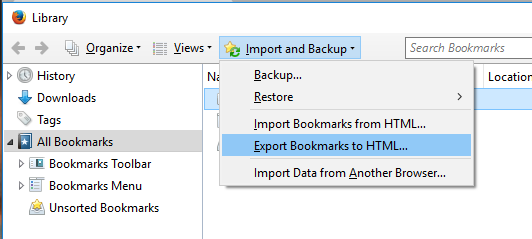
Tämä tuo esiin Kirjasto(Library) - ikkunan, jossa on valittuna Kaikki kirjanmerkit . (All Bookmarks)Napsauta Tuo ja varmuuskopioi( Import and Backup) ja valitse sitten luettelosta Vie kirjanmerkit HTML(Export Bookmarks to HTML) :ään.
Vie kirjanmerkkitiedosto(Export Bookmarks File) -valintaikkuna tulee näkyviin . Määritä HTML -tiedoston nimi Tiedostonimi(File name) - muokkauskentässä ja valitse sijainti, johon tiedosto tallennetaan. Napsauta (Click) Tallenna(Save) .
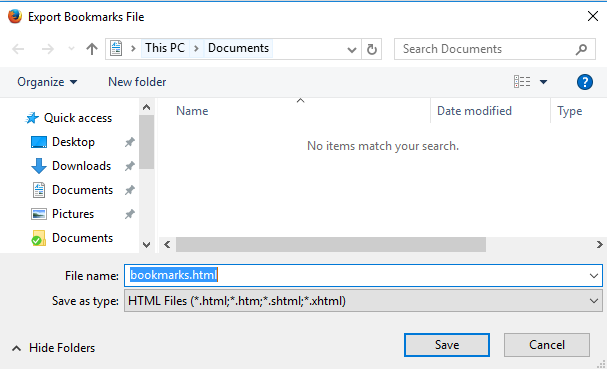
Sulje Firefox ja avaa Google Chrome . Napsauta hampurilaiskuvaketta Chrome(Chrome) -ikkunan oikeassa yläkulmassa , napsauta Kirjanmerkit(Bookmarks) ja valitse valikosta Kirjanmerkkien hallinta(Bookmark manager) .

Napsauta Kirjanmerkkien hallinta(Bookmark Manager) -valintaikkunassa oikeassa yläkulmassa olevaa rataskuvaketta ja valitse sitten Tuo kirjanmerkit( Import bookmarks) .

Avaa- valintaikkuna tulee näkyviin . (Open)Siirry(Navigate) sijaintiin, johon tallensit Firefox - kirjanmerkkitiedostosi. Valitse HTML - tiedosto ja napsauta Avaa(Open) .
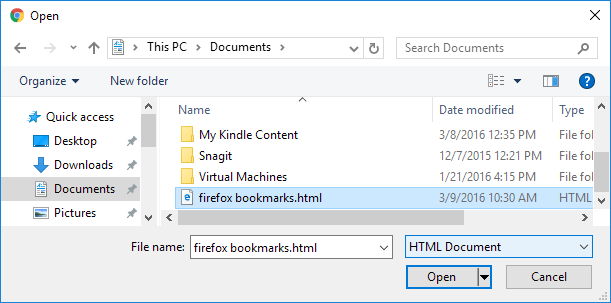
Firefoxin(Firefox) kirjanmerkit tuodaan Kirjanmerkkipalkin alla olevaan Imported ( Bookmarks Bar)-(Imported) kansioon .
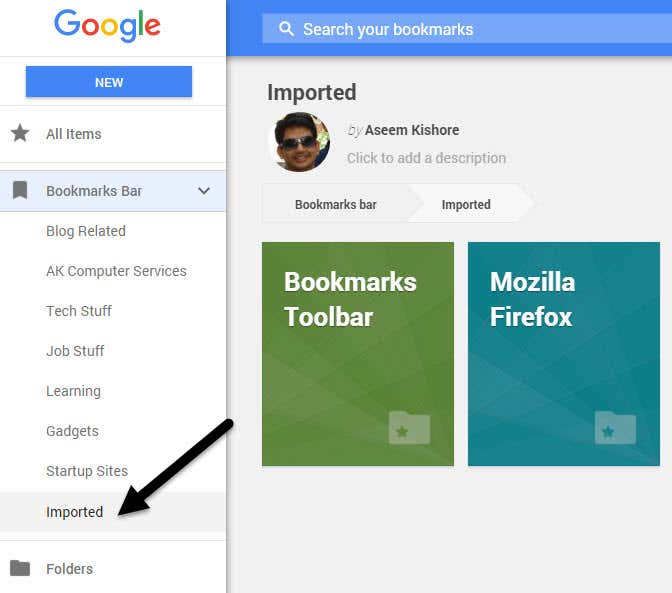
Näet kirjanmerkit oikealla puolella, kun napsautat Tuotu(Imported) . Firefoxin (Firefox)Kirjanmerkit(Bookmarks) - työkalupalkki tuodaan myös Tuodut(Imported) - kansioon.
Jos haluat nämä kirjanmerkit suoraan Chromen kirjanmerkit(Chrome Bookmarks) -työkalupalkkiin, vedä ja pudota kansio vasemmanpuoleisen luettelon Kirjanmerkkipalkki -kohteeseen.(Bookmarks Bar)
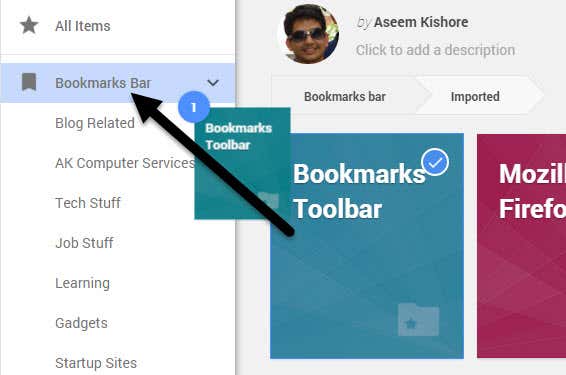
Firefoxin kirjanmerkit(Firefox Bookmarks) - työkalupalkin kirjanmerkkisi ovat nyt saatavilla Chromen kirjanmerkkipalkissa(Chrome Bookmarks) .
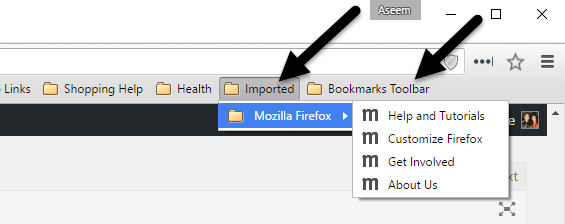
Jos et ole ottanut kirjanmerkkityökalupalkkia käyttöön Chromessa(Chrome) , voit napsauttaa hampurilaiskuvaketta ja napsauttaa sitten Kirjanmerkit(Bookmarks) nähdäksesi kaikki kirjanmerkkisi.
Nyt sinulla on pääsy Firefox - kirjanmerkkeihisi Google Chromessa(Google Chrome) . Jos sinulla on kysyttävää, kommentoi. Nauttia!
Related posts
Firefox-näytön katsaus: mikä se on ja kuinka se suojaa kirjautumistietojasi
Suljetun selainvälilehden avaaminen uudelleen Chromessa, Safarissa, Edgessä ja Firefoxissa
Firefox toimii hitaasti? 11 tapaa nopeuttaa sitä
Kuinka käyttää Firefoxin lisäosia
Kuinka ottaa yksityinen selaus käyttöön Firefoxissa
Kuinka löytää syntymäpäivät Facebookista
7 loistavaa Firefoxia about:config Tweaks
5+ tapaa mukauttaa Mozilla Firefoxia
Mikä on Uber-matkustajaluokitus ja kuinka se tarkistetaan
10 vinkkiä kirjanmerkkien hallintaan Firefoxissa
Kuinka avata tiedosto ilman laajennusta
Kuinka tarkastella Firefoxin tallennettuja salasanoja
Salasanojen vieminen Chromesta, Edgestä, Firefoxista ja Safarista
10 parasta tapaa suojata tietokoneesi lapsilta
Steamin "Odottaa tapahtumaa" -virheen korjaaminen
Disney Plus -virhekoodin 83 korjaaminen
Poista käytöstä oletusarvoinen sisäänrakennettu PDF-katseluohjelma Chromessa, Firefoxissa, Edgessä ja Safarissa
Kuinka luoda läpinäkyvä tausta GIMPissä
Kuinka ladata ja asentaa Peacock Firestickiin
Kuinka tehdä Spotifysta äänekkäämpi ja parempi
